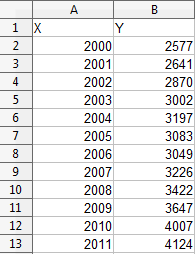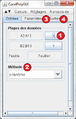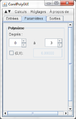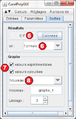Fonctionnalités étendues des courbes de tendance avec l'extension CorelPolyGUI : ordonnée à l'origine, courbe polynomiale et moyenne mobile
Objectifs
Pour répondre à certaines demandes majeures d'amélioration concernant les courbes de tendance dans les graphiques de Calc :
- i#20819 ou tdf#35712 : courbe de tendance polynomiale
- i#34093 ou tdf#40314 : forcer l'ordonnée à l'origine
- i#66819 ou tdf#40315 : courbe de tendance moyenne mobile
l'extension CorelPolyGUI (appelée aussi Improved trend lines) a été développée.
Courbe de tendance polynomiale et moyenne mobile
Les courbes de tendance disponibles dans Calc sont :
- linéaire : y = m.x + b ;
- logarithmique y = m.ln(x) + b ;
- exponentielle : y = b.mx ;
- puissance : y = b.xm.
Il s'agit donc de disposer de deux nouveaux types de courbe de tendance :
- polynomiale : [math]\displaystyle{ y=\sum _{i=\mathit{\min }}^{\mathit{\max }}{a}_{i}\cdot {x}^{i} }[/math]
- Si min = 0 et max = 1, alors le polynôme se réduit à une équation linéaire : y = a0 + a1.x
- moyenne mobile : pour chaque x, y est calculé avec une moyenne. Différentes moyennes sont proposées :
- arithmétique : moyenne sur les points précédents et/ou suivants
- cumulative : moyenne sur tous les points depuis le début
- pondérée : pondération linéaire des N précédents points
- exponentielle : pondération exponentielle de tous les points
Forcer l'ordonnée à l'origine
Il s'agit lors d'une régression polynomiale ([math]\displaystyle{ y=\sum _{i=\mathit{\min }}^{\mathit{\max }}{a}_{i}\cdot {x}^{i} }[/math]), donc également linéaire (y=m.x+b), de forcer la valeur de la courbe de tendance pour une abscisse de 0, donc la valeur de b dans le cas d'un régression linéaire. L'utilisateur peut choisir la valeur de cette ordonnée, par exemple 0.
La fonction DROITEREG permet de faire ces calculs (cf. l'aide) mais son exploitation est loin d'être immédiate. Il s'agit donc de créer ici une interface utilisateur pour obtenir non seulement l'équation de la courbe, mais également le graphe associé (insérer la courbe dans un graphe existant ou créer un nouveau graphe).
Installation de l'extension
Comme toute extension, il suffit de suivre la démarche détaillée dans la FAQ :
- téléchargez le fichier sur la page de l'extension ;
- dans LibreOffice, ouvrez le gestionnaire d'extensions par le menu ▸ ;
- cliquez sur le bouton et sélectionner le fichier téléchargé ;
- quand l'installation est finie, fermez toutes les fenêtres LibreOffice ainsi que le démarrage rapide ;
- relancez LibreOffice Calc.
Un menu ▸ ▸ a été ajouté.
Utilisation
Rassemblement des données nécessaires
Vous avez besoin dans la même feuille de calcul des valeurs Xdata et Ydata, les valeurs d'ordonnées et d'abscisse entre lesquelles on recherche une corrélation. De plus, Xdata et Ydata doivent commencer sur la même ligne. Le plus simple est que les valeurs soient dans deux colonnes successives sur les mêmes lignes tel que sur cette capture d'écran :
Lancez CorelPolyGUI par le menu ▸ ▸ . Lors de la première utilisation, un fichier de configuration est créé. Validez le message, puis l'interface utilisateur s'ouvre.
Description de l'interface
-
Boite de dialogue CorelPolyGUI, onglet Entrées
-
Boite de dialogue CorelPolyGUI, onglet Paramètres
-
Boite de dialogue CorelPolyGUI, onglet Sorties
Onglet Entrées
L'interface utilisateur s'ouvre, comme sur la figure ci-dessus.
- Sélectionnez la zone des Xdata, sans sélectionner le titre puis cliquez sur (1) ;
- La zone des Y est automatiquement remplie en décalant d'une colonne. Si elle n'est pas correcte, corrigez la à l'aide du bouton similaire. Le nom de la feuille n'est pas modifiable.
- La partie (2) Méthode permet de spécifier la modélisation employée :
- polynôme : c'est l'apport majeur de l'extension : la régression polynomiale
- à base linéaire : reprend les régressions des courbes de tendance :
- a.x+b linéaire,
- a.ln(x)+b logarithmique,
- exp(a.x).b ou a^x.b exponentielle,
- x^a.b puissance.
- Ce sont les mêmes méthodes que pour les courbes de tendance des diagrammes, sauf l'ajout de l'exponentiel de a. Notez également que a et b n'ont pas toujours la même signification que dans les courbes de tendance des diagrammes
- moyenne mobile : moyenne mobile selon un des calculs :
- arithmétique : moyenne sur les points précédents et/ou suivants
- cumulative : moyenne sur tous les points depuis le début
- pondérée : pondération linéaire des N précédents points
- exponentielle : pondération exponentielle de tous les points
- spline : créer une courbe de spline passant exactement par les points
Onglet Paramètres
Cliquez sur l'onglet Paramètres (3) pour accéder aux paramétrages de certaines méthodes :
- pour la méthode polynôme, les degrés minimum et maximum du polynôme, sachant que ceux-ci peuvent être négatifs
- pour les méthodes linéaire et polynôme, forcer l'ordonnée à l'origine, avec sa valeur (0,Y)
- pour les méthodes moyennes mobiles, les nombres de points à prendre en compte.
Onglet Sorties
Cliquez sur l'onglet Sorties (4) pour accéder aux paramétrages des sorties.
- Les colonnes indiquées en (5) vont servir à stocker les résultats. Attention qu'aucune donnée n'y soit présente. Dans le cas contraire, un message vous avertit du risque d'écrasement de données. Cliquez dans la colonne à partir de laquelle stocker les résultats, puis cliquez sur le bouton Colonnes si vous voulez les changer.
- (6) les valeurs de Ycalc sont données sous forme soit de formule, soit de valeur.
- Un diagramme est créé si des valeurs sont cochées (7)
- (8) un nouveau diagramme sera créé (nom à préciser juste en dessous) ou les valeurs seront insérées dans un diagramme existant
- afin de rendre la courbe Ycalc plus douce, des valeurs intermédiaires peuvent être ajoutées entre les points. N=1 correspond à aucun point ajouté.
- Lancez le calcul par le menu ou clic droit
L'interface se met alors en icône, vous laissant admirer le résultat.
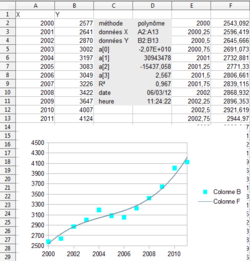
Consultation des résultats
Résultats
Les résultats sont organisés ainsi :
- colonnes C et D : les noms des paramètres ai et leur valeur, ainsi que le coefficient de régression
- colonne E : les valeurs de Xdata incluant les éventuels points supplémentaires pour la douceur de la courbe calculée
- colonne F : les valeurs correspondantes Ycalc sous forme de formule ou de valeur
Graphe
Un graphe est automatiquement créé, ou les données sont insérées dans un graphe existant suivant les options choisies précédemment.
Vous pouvez parfaitement commencer par construire votre graphe avec Calc ; puis lancer CorelPolyGUI en lui demandant d'insérer uniquement le polynôme sur le graphe existant. Si vous avez plusieurs graphes, pour retrouver le nom de celui qui vous intéresse, vous pouvez utiliser le navigateur. On obtient ainsi la courbe de tendance insérée dans son graphe, avec l'équation dans la feuille. On peut ainsi comparer comparer différents réglages de la courbe de tendance.
Avec l'équation dans la feuille déjà écrite, on peut facilement extrapoler ou interpoler la valeur qui nous intéresse.